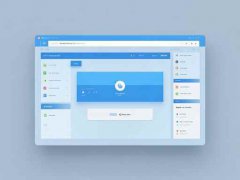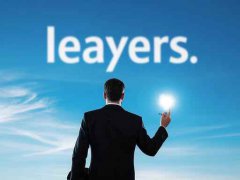蓝牙技术为我们的日常生活带来了极大的便利,从无线耳机到智能家居设备,几乎所有的电子设备都在使用这一标准。蓝牙故障时常出现,连接不上设备的问题令许多人感到困扰。面对蓝牙连接问题,用户该如何有效应对呢?

遇到蓝牙连接不上,首先要确认硬件是否正常工作。检查设备的蓝牙开关是否开启,若是笔记本或电脑,可以在系统设置中找到蓝牙选项,确保其已启用。与此检查其他蓝牙设备是否能正常连接,以判断是特定设备的问题还是蓝牙模块本身的故障。
驱动程序的更新也是解决蓝牙连接问题的关键。过时或不兼容的蓝牙驱动可能导致无法与其他设备配对。用户可以访问设备制造商的官方网站,下载并安装最新的驱动程序。对于Windows用户,设备管理器中也有更新驱动的选项,通过此功能可以轻松进行更新。
如果驱动更新无效,尝试重置蓝牙适配器是个不错的选择。进入设备管理器,找到蓝牙适配器,右键点击选择禁用,随后再点击启用。这种操作能够有效地清除暂时的故障,使蓝牙恢复正常工作状态。
在某些情况下,蓝牙干扰也是一个不容忽视的因素。周围的Wi-Fi信号、微波炉等电子设备都有可能造成干扰。确保在进行蓝牙连接时,尽量远离这些干扰源。保持两个蓝牙设备靠近也有助于提高连接的稳定性。
若以上方法依然无法解决问题,可以考虑使用外部蓝牙适配器。它们通常具有更强的信号覆盖和更好的兼容性,能够有效提升连接的成功率,尤其是在一些老旧设备上。
常见问题解答 (FAQ)
1. 蓝牙连接不上,有哪些常见原因?
- 确保蓝牙开启,设备未与其他设备配对,驱动程序过时,或存在信号干扰。
2. 如何检查蓝牙驱动是否正常?
- 在设备管理器中查看蓝牙适配器状态,若有感叹号,则需更新或重装驱动。
3. 蓝牙能连接但无声音,怎么办?
- 确认音量设置正常,查看音频输出设备是否正确设置为蓝牙设备。
4. 如何重置蓝牙适配器?
- 在设备管理器中禁用然后启用蓝牙适配器,有助于清除临时故障。
5. 为什么老旧设备蓝牙无法连接新设备?
- 可能是因为蓝牙版本不兼容,新设备可能使用更新的蓝牙标准,而老旧设备无法兼容。
通过以上方法,用户可以有效应对蓝牙故障问题,重拾设备的无线便捷体验。